Kaikkea uutta Windows 8.1 -käyttöpainiketta ja parannettua aloitusnäyttöä
Kun Microsoft julkaissut Windows 8: n jo lokakuussa 2012, yritys kärsi vakavista takaiskuista uskollisille faneilleen Start-painikkeen (alias Orb) poistamiseksi sekoituksesta. Toisin kuin edeltäjät, Windows 8 käynnistyy aloitusnäyttöön, joka näyttää hyvän 'ol-työpöydän tavallisena sovellusruuduna. Aloitusnäyttö korvaa Käynnistä-painikkeen Käynnistä-ruudulla, joka aukeaa, kun hiiren osoitin osuu vasempaan alakulmaan. Kun olemme pelanneet jonkin aikaa Windows 8.1 Esikatselulla, voimme vain sanoa, että Redmond kuunteli lopulta käyttäjiä. 180 asteen käännössä Windows 8.1 ei vain tuota tuttua Käynnistä-painiketta, vaan antaa käyttäjien myös käynnistyä suoraan työpöydälle. Sitä vastoin itse Start-näyttöä on parannettu melko vähän, mikä tarjoaa käyttäjille entistä joustavampaa muuttaa laattojen kokoa ja helpompaa luoda ja muokata laattaryhmiä. Tauon jälkeen tutkimme tarkemmin kutakin näistä ominaisuuksista.
Käynnistä-painike
Käynnistä-painike oli ensimmäinen ilahduttava asia, jonka huomasimme päivitetyn käyttöjärjestelmän käyttöönoton jälkeen. Toisin kuin Windows 7, Windows 8.1 Käynnistä-painike urheilee tasaista, valko-valkoista mallia, joka sopii hyvin käyttöjärjestelmän uuteen ulkoasuun.
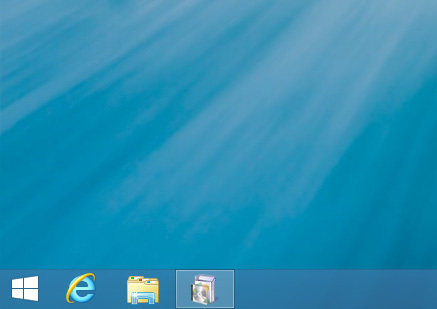
Vedä hiiren osoitin Käynnistä-painikkeen päälle ja näet logon muuttuvan korostusväriin (oletuksena tumma violetti sävy) mustan taustan päälle. Logon yli kulkeva animoitu kiilto (sekä täällä että Start Charmissa) ei ehkä näytä kovin modernilta käyttöliittymältä, mutta se lisää hienon efektin.

Monet käyttäjät saattavat löytää pettymystä siitä, että Käynnistä-painike avaa Käynnistä-näytön. Oikein; Vielä ei ole fly-up-valikkoa, kuten mihin olimme tottuneet aiempien Windows-versioiden kautta. Älä kuitenkaan murehdi, koska olemme jo käsittäneet osan näistä parhaat vaihtoehdot aloitusnäyttöön. Voit myös asettaa uuden Käynnistä-painikkeen replikoimaan jonkin verran vanhan Start Orb -sovelluksen käyttäytymistä saattamalla sen avaamaan Kaikki sovellukset -näytön Käynnistä-näytön sijasta. Keskustelemme tästä yhdessä muiden navigointivaihtoehtojen kanssa tulevassa viestissä.
Oudosta kuin se saattaakin kuulostaa, Käynnistä-painike ei näy itse Käynnistä-näytön vasemmassa alakulmassa, ellet siirrä hiiren osoitinta sinne. Olisi ollut kiva, jos painike olisi pysyvästi läsnä siellä, jotta asiat olisivat hieman komeampia.

Uudet aloitusnäyttöruudun koot ja mukautusasetukset
Et löydä mitään radikaaleja muutoksia Windows 8.1 Esikatselun aloitusnäytössä. Se näyttää täsmälleen Windows 8 -versioltaan, ainoana erona on nyt dynaamiset aloitusnäytön taustat, joissa on hienovaraisia animaatioita, sekä uudet laattojen koon ja lajitteluvaihtoehdot. Toistaiseksi näyttää olevan vain yksi animoitu tausta, joka on bettakalojen oletusasetus. Yksi erittäin kätevä lisäys on mahdollisuus asettaa nykyinen työpöydän taustakuva aloitusnäytön taustaksi.
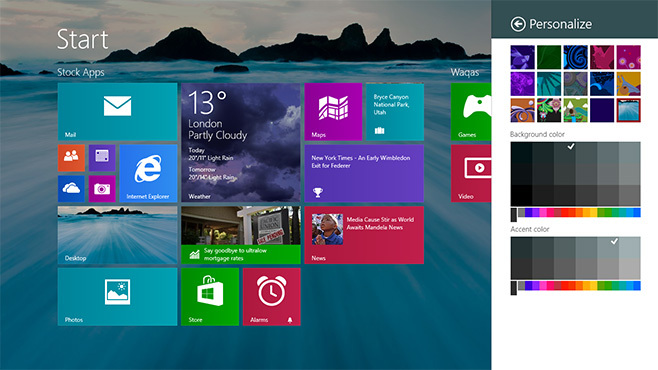
Siirrytään laattakokoihin.
Tähän asti sinulla oli vain kaksi laattakokoa, joista valita. Windows 8.1, joka seuraa matkapuhelimensa jalanjäljissä, antaa käyttäjille huomattavasti enemmän joustavuutta tässä suhteessa. Kun napsautat hiiren kakkospainikkeella ruutua, uusi painike, jonka koko on Koko, näkyy sovelluspalkissa.

Napsauta tätä painiketta ja löydät kaksi lisävaihtoehtoa valitun ruudun koon suurentamiseksi tai pienentämiseksi; Suuri ja pieni. Windows 8: ssa voit vaihtaa vain sen välillä, jota Windows 8.1 kutsuu leveäksi ja keskisuureksi. Uusi suuri koko on periaatteessa leveä laatta, jossa on kaksinkertainen korkeus. Pieni koko on neljäsosa Medium-laatasta. "

Vaikka pienet ruudut antavat sinun pakata enemmän pikavalintoja yhteen pinoon, muista, että kaikki tähän kokoon pienennetyt ruudut lakkaavat näyttämästä live-tietoja. Lisäksi kosketuspohjaisten laitteiden käyttäjät, joilla on ylisuuret sormet, saattavat huomata, että uusien Pienikokoisten laattojen napauttaminen on hankalaa.

Aloitusnäyttö ei ole vielä valmis. Toinen parannus Windows 8.1 Esikatselu on tuonut tähän käyttöjärjestelmän osaan tapa, jolla voit mukauttaa ruuduryhmiä. Windows 8: n Käynnistä-näytössä joudut napsauttamaan pienoisnäppäintä (-) -painiketta näytön oikeassa alakulmassa näytöllä zoomataksesi näytön lintuperspektiiviin ja määritä ryhmä hiiren kakkospainikkeella laattapinoa nimi. Windows 8.1 on hienosäätänyt tätä prosessia leikkaamalla se vähempään vaiheeseen. Napsauta hiiren kakkospainikkeella mitä tahansa aloitusnäytön kohtaa ja valitse uusi Mukauta-painike sovelluspalkista, jolloin ruutujen ryhmittelyvaihtoehto tulee näkyviin heti. Napsauta hiiren kakkospainikkeella mitä tahansa ruutua, samoin.

Kun mukauttaminen on aktiivinen, voit nimetä tai nimetä ruuduryhmät nopeasti haluamallasi napsauttamalla tekstikenttää kunkin päällä.

Erälaattojen liikkuminen aloitusnäytössä
Aloitusnäyttöä on nyt paljon helpompi muokata ja järjestää erittäin yksinkertaisen lisäyksen ansiosta ominaisuus, jonka monien käyttäjien tulee olla yhtä mieltä, sen olisi pitänyt olla siellä: erän siirtäminen laatat. Windows 8: ssa voit irrottaa useita ruutuja Käynnistä-näytöstä kerralla, mutta sinulla oli oikeus siirtää vain yksi ruutu kerrallaan. Kohdassa 8.1 voit valita niin monta ruutua kuin haluat ja vetää siirtääksesi koko valinnan toiseen ryhmään tai kokonaan uuteen. Ryhmä liikkuu yhtenä ruuduna (vetämäsi ruuduna), ja sen oikeassa yläkulmassa näkyy valittujen ruutujen kokonaismäärä.
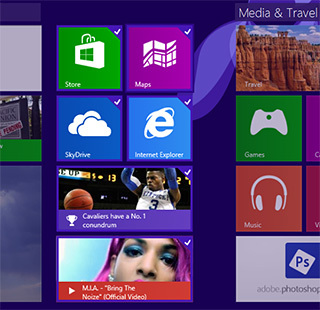
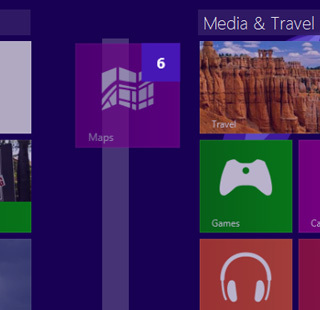
Helppo pääsy kaikkiin sovelluksiin aloitusnäytössä
Kaikkien sovellusten näyttöä on nyt myös paljon helpompi käyttää, sillä sen pikakuvake on siirretty piilotetusta sovelluspalkista eturintamaan. Napsauttamalla aloitusnäytön vasemman alaosan vasemman alaosan alla olevaa nuolta tai pyyhkäisemällä ylöspäin näytössä.

Kun Windows 7 käynnistettiin, monet ihmiset mainitsivat uuden käyttöjärjestelmän sillä, minkä Vistan olisi pitänyt olla ensisijaisesti. Windows 8: n ja Windows 8.1: n tarina on melko sama. Parasta on, että Windows 8.1 Preview ei ole vain tuonut takaisin Windows 8: n käyttämiä ominaisuuksia, vaan käyttäjien on päätettävä, haluavatko ne käyttää niitä.
Sama Khan osallistunut tähän viestiin
Haku
Uusimmat Viestit
Kuinka muuttaa AutoHotKey-skriptin kuvaketta Windows 10: ssä
Olemme käsitellyt melko monia temppuja Windows 10: lle liitä AHK-sk...
Device Doctor - Löydä Windows 7 -ajuripäivitykset
Windows ei ole niin hyvä etsimään ohjainpäivityksiä, ja kun käyttäj...
Tunnista prosessit, jotka estävät irrotettavan materiaalin poistamisen Dev Eject -sovelluksella
Usein, kun käyttäjä yrittää poistaa USB-aseman turvallisesti, näytö...



